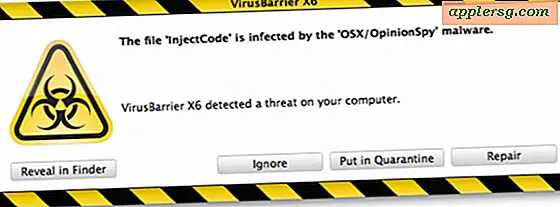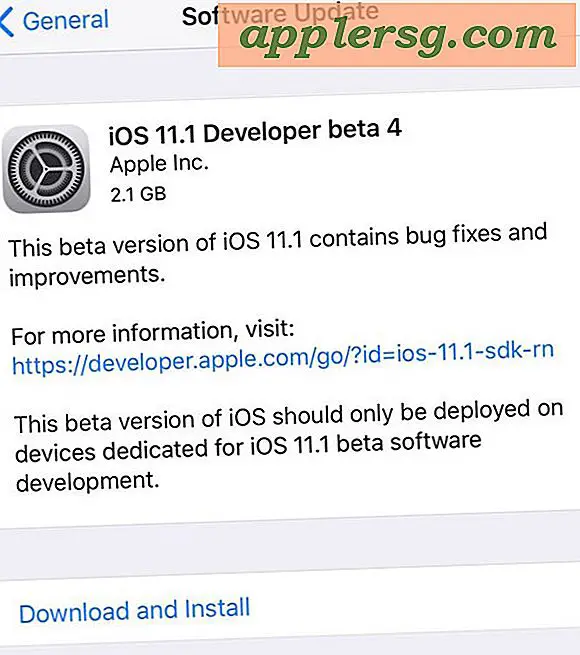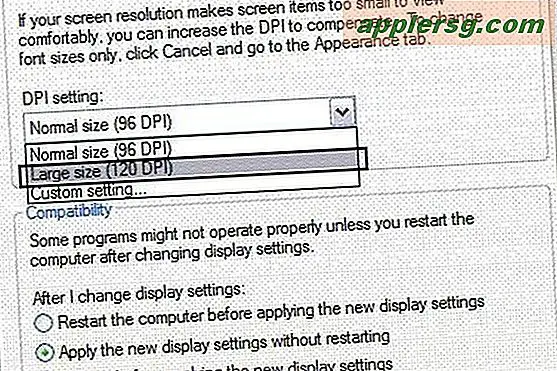วิธีสแกนเนกาทีฟขาวดำ
ไอเทมที่ต้องมี
สแกนเนอร์
อากาศกระป๋อง
ถุงมือผ้าฝ้าย
น้ำยาเช็ดกระจกสแกนเนอร์
ผ้าเช็ดเลนส์
เครื่องเขียนซีดี
ซีดีเปล่าและปก
เนกาทีฟขาวดำจะเสื่อมไปตามกาลเวลา เพื่อรักษาภาพ ทางที่ดีควรสแกนเนกาทีฟและปิดผนึกไว้ในซองเนกาทีฟแบบถาวร นี้จะรักษาเชิงลบ รูปภาพทั้งหมดจะถูกเบิร์นลงซีดีเพื่อใช้ในภายหลัง ด้วยการเตรียมการที่เหมาะสม กระบวนการสแกนจะเสร็จสิ้นในเวลาไม่นาน
การเตรียมการ
กำหนดขนาดไฟล์สำหรับสแกนเนกาทีฟ ความละเอียดที่ดีสำหรับการพิมพ์หรือการเก็บถาวรคือ 2400 dpi (จุดต่อนิ้ว) HP (Hewlett Packard) ขอแนะนำ "ความละเอียด: 75-100 dpi ใช้สำหรับ: การแชร์ผ่านอีเมลหรือโพสต์บนเว็บ" คำนวณจำนวนหน่วยความจำที่จำเป็นสำหรับการสแกนเนกาทีฟทั้งหมด ตรวจสอบให้แน่ใจว่ามีซีดีอยู่ในมือเพียงพอสำหรับบันทึกภาพทั้งหมด ไม่มีอะไรจะแย่ไปกว่าการที่ซีดีหมดกลางโครงการ
แยกเชิงลบออกเป็นประเภท (เช่น เนกาทีฟ 35 มม. เป็นต้น) เนกาทีฟแต่ละประเภท (ที่มีเครื่องสแกนแบบแท่น) ต้องใช้ตัวพาฟิล์มเฉพาะ การจัดกลุ่มเชิงลบช่วยประหยัดเวลา
ปัดฝุ่นเนกาทีฟออกด้วยผ้านุ่มและอากาศกระป๋อง ฝุ่นบนภาพเนกาทีฟจะถูกสแกนลงบนภาพและจำเป็นต้องลบออกในภายหลังในกระบวนการแก้ไข
ทำความสะอาดกระจกสแกนเนอร์ด้วยน้ำยาทำความสะอาดเฉพาะสำหรับสแกนเนอร์และคอมพิวเตอร์
ใส่ถุงมือผ้าฝ้าย วิธีนี้ช่วยป้องกันรอยนิ้วมือจากฟิล์มเนกาทีฟและกระจก
ถอดแผ่นด้านหลังเครื่องสแกนออก นี่เป็นสิ่งจำเป็นเพื่อให้ได้แสงด้านหลังสำหรับการสแกนแผ่นใส นี้สำหรับเครื่องสแกนแบบแท่นเท่านั้น เครื่องสแกนสไลด์ไม่จำเป็นต้องมีขั้นตอนนี้
การสแกน
วางแถบลบลงในที่ใส่ฟิล์มและใช้อากาศกระป๋องเพื่อเป่าฝุ่นออก
สร้างโฟลเดอร์บนคอมพิวเตอร์สำหรับภาพที่สแกน
เปิดซอฟต์แวร์สแกนเนอร์ ภายใต้ต้นฉบับ ตั้งค่าประเภทเอกสารเป็นฟิล์มและประเภทฟิล์มเป็นค่าลบ ซอฟต์แวร์บางตัวจะมีตัวเลือกระหว่างขาวดำและสี ตั้งค่าความละเอียดเป็นขนาดที่ต้องการ ขนาดเอกสารและขนาดเป้าหมายควรตั้งค่าเป็นต้นฉบับ
คลิกปุ่มดูตัวอย่าง การดำเนินการนี้จะสแกนภาพตัวอย่างที่มีความละเอียดต่ำ ซึ่งช่วยให้ช่างภาพประเมินภาพและพิจารณาว่าจำเป็นต้องแก้ไขหรือไม่ก่อนทำการสแกนภาพ
เปิดแผงการปรับและตั้งค่าการปรับที่ต้องการ การครอบตัด การเพิ่มความคมชัด และการแก้ไขสีทั้งหมดทำจากแผงนี้
คลิกปุ่มสแกน หน้าต่างโต้ตอบจะเปิดขึ้น เลือกไฟล์บนคอมพิวเตอร์สำหรับปลายทางของภาพที่สแกน ถัดไป ตั้งชื่อไฟล์และตั้งค่ารูปแบบไฟล์ คลิกตกลง
ทำซ้ำขั้นตอนการสแกนสำหรับเนกาทีฟทั้งหมด
เบิร์นซีดีของภาพที่สแกนทั้งหมด
เคล็ดลับ
เนื่องจากซอฟต์แวร์การสแกนได้รับการออกแบบมาเพื่อการทำซ้ำมากกว่าการตัดต่อ จึงเป็นการดีที่สุดที่จะทำการแก้ไขทั้งหมดด้วยแอปพลิเคชัน (Adobe Photoshop) ที่ออกแบบมาเพื่อการแก้ไขที่มีรายละเอียดมากขึ้น
การเปิดฝาครอบสแกนเนอร์เพื่อเปลี่ยนค่าเนกาทีฟทำให้ฝุ่นและอนุภาคเกาะบนพื้นผิวของกระจกสแกนเนอร์ ใช้ลมกระป๋องบ่อยๆ การแก้ไขฝุ่นและสิ่งสกปรกนั้นใช้เวลานาน